Tipps & Tricks
18.06.2010, 08:48 Uhr
Word 2007: Anzahl Spalten in Tabelle
Problem: Zur Anfertigung einer Kreuzstichvorlage möchte ich in Word 2007 eine Tabelle mit 74 Spalten (0.3 cm breit) erstellen. Doch nach gut 60 Spalten kommt die Meldung «Die maximale Anzahl von Spalten wurde überschritten», obschon auf dem A4-Quer-Blatt noch genügend Platz vorhanden wäre. Wie schaffe ich es, die benötigten 74 Spalten zu erstellen?
Lösung: Es ist leider so, dass in Word bei 63 Spalten Schluss ist, siehe auch diesen Microsoft Knowledge Base Artikel.
Sie haben aber verschiedene Lösungsmöglichkeiten. Die einfachste wäre, Sie würden direkt zu Excel greifen. Dort sind die Spalten schon vorhanden. Sie brauchen bloss z.B. automatisch von 1 bis 74 nummerieren zu lassen, damit Sie sehen, bis zu welcher Spalte Sie deren Breite ändern müssen. Die Zellen lassen sich mit wenigen Klicks mit Rahmenlinien versehen. In die Zellen können Sie die Sticksymbole eintragen.
Falls es zwingend Word sein muss: Sie könnten allenfalls das Raster in Excel erstellen und danach in Word übernehmen. Hierfür gehen Sie nach dem Speichern und Schliessen der Excel-Datei zu Einfügen/Objekt/Aus Datei.
Noch eine Variante wäre: Gehen Sie in Word zu Einfügen und klicken im Bereich «Text» auf Objekt. Wählen Sie Microsoft Office Excel-Arbeitsblatt. Jetzt haben Sie eine Art Excel innerhalb von Word. Darin sind die 74 Spalten möglich.
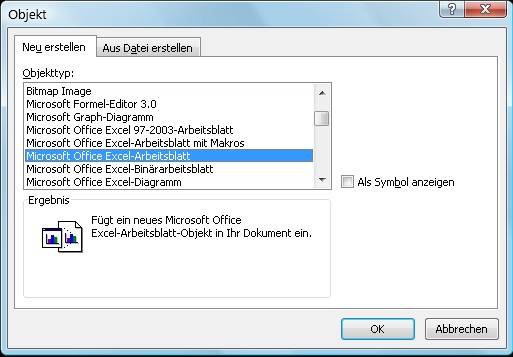
Fügen Sie ein leeres Excel-Arbeitsblatt ein
Info für OpenOffice.org-User: Im OOo Writer sind Sie nur wenig besser dran. Hier ist das Ende der Fahnenstange bei 65 Spalten erreicht. Auch da müssen Sie aus dem Writer heraus zu Funktionen des Tabellenkalkulationsprogramms Calc greifen: Einfügen/Objekt/OLE-Objekt - und dann je nach Situation «Neu erstellen» (OpenOffice.org 3.2 Tabelle) oder «Aus Datei erstellen» wählen. Hier können Sie Spaltenbreite und Zeilenhöhe millimetergenau angeben. (PCtipp-Forum)
Kommentare
Es sind keine Kommentare vorhanden.







